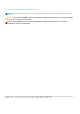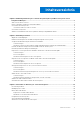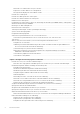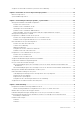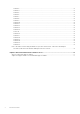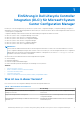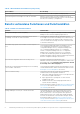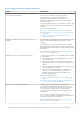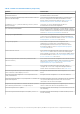Dell Lifecycle Controller Integration Version 3.3 für Microsoft System Center Configuration Manager Benutzerhandbuch 1 January 2017 Rev.
Anmerkungen, Vorsichtshinweise und Warnungen ANMERKUNG: Eine ANMERKUNG macht auf wichtige Informationen aufmerksam, mit denen Sie Ihr Produkt besser einsetzen können. VORSICHT: Ein VORSICHTSHINWEIS warnt vor möglichen Beschädigungen der Hardware oder vor Datenverlust und zeigt, wie diese vermieden werden können. WARNUNG: Mit WARNUNG wird auf eine potenziell gefährliche Situation hingewiesen, die zu Sachschäden, Verletzungen oder zum Tod führen kann. Copyright © 2009 - 2017 Dell Inc.
Inhaltsverzeichnis Kapitel 1: Einführung in Dell Lifecycle Controller Integration (DLCI) für Microsoft System Center Configuration Manager.................................................................................................................7 Was ist neu in dieser Version?............................................................................................................................................. 7 Bereits vorhandene Funktionen und Funktionaliäten....................................
Anwenden von Treibern über Lifecycle Controller.................................................................................................... 22 Importieren von DLCI Dell Server-Treiberpaketen.................................................................................................... 23 Anzeigen der Bedingung für einen Fallback-Schritt..................................................................................................23 Erstellen einer Tasksequenz.................................
Vergleich von NIC/CNA-Profilen mit Systemen in einer Sammlung............................................................................ 49 Kapitel 5: Verwenden des Server-Import-Dienstprogramms.............................................................. 51 Dell-Server importieren....................................................................................................................................................... 51 Systemvariablen importieren..............................................
Problem 3........................................................................................................................................................................73 Problem 4........................................................................................................................................................................73 Problem 5...............................................................................................................................................
1 Einführung in Dell Lifecycle Controller Integration (DLCI) für Microsoft System Center Configuration Manager Dell Lifecycle Controller Integration (DLCI) für Microsoft System Center Configuration Manager (Configuration Manager) ermöglicht es Administratoren, die Remote-Aktivierungsfunktionen des Dell Lifecycle Controller zu nutzen, die als Teil des Integrated Dell Remote Access Controller (iDRAC) verfügbar sind.
Tabelle 1. Neue Merkmale und Funktionen (fortgesetzt) Neue Funktion Beschreibung Unterstützung für 64-Bit Firmware-Aktualisierung Bereitstellen von 64-Bit-Dell Update Packages (DUPs) Unterstützung für Dell PowerEdge-Server der 13. Generation Mit dieser Version können Sie Dell PowerEdge-Server der 13 Generation über Integrated Dell Remote Access Controller (iDRAC) mit Lifecycle Controller (LC) konfigurieren. Bereits vorhandene Funktionen und Funktionaliäten Tabelle 2.
Tabelle 2. Funktionen und Funktionaliäten (fortgesetzt) Funktion Funktionalität Konfiguration von NICs (Network Interface Cards) und CNAs (Converged Network Adapters ) Sie können verschiedene Attribute spezifischer NICs oder CNAs im System speichern und diese in einem Profil speichern. Die gespeicherten Profile können zu einem späteren Zeitpunkt im Rahmen der Hardware-Konfiguration oder Betriebssystembereitstellung, oder beides, auf die Sammlung angewendet werden.
Tabelle 2. Funktionen und Funktionaliäten (fortgesetzt) Funktion Funktionalität Zugriff auf den iDRAC unter Verwendung von Active DirectoryAnmeldeinformationen Sie können für die Authentifizierung auf iDRAC Active DirectoryAnmeldeinformationen bereitstellen. Planen von Firmware-Aktualisierungen und Durchführen selektiver Firmware-Aktualisierungen Sie können Firmwareaktualisierungen planen. Sie können auch die Server-Komponenten auswählen, die aktualisiert werden müssen.
Unterstützte Betriebssysteme Lesen Sie für Informationen zu den unterstützten Betriebssystemen das Dell Lifecycle Controller Integration Version 3.3 for Microsoft System Center Configuration Manager Installationshandbuch unter Dell.com/support/home. Unterstützte Microsoft .NET-Versionen Lesen Sie für Informationen zu den unterstützten Microsoft .NET-Versionen das Dell Lifecycle Controller Integration Version 3.3 for Microsoft System Center Configuration Manager Installationshandbuch unter Dell.
2 Anwendungsszenarien Dieser Abschnitt beschreibt typische Anwendungen und Aufgaben, die Sie mit DLCI für Microsoft System Center Configuration Manager (Configuration Manager) durchführen können.
6. Speichern Sie das Profil als .XML-Datei in einem beliebigen Speicherort für Ordner auf dem lokalen System. Vergleich und Aktualisierung der FirmwareBestandsliste Sie können DLCI für Configuration Manager für das Vergleichen und Aktualisieren der Firmware-Bestandsliste eines einzelnen Systems, oder einer Sammlung von Systemen verwenden.
● RAID-Controller und Firmware unterstützen Local Key Management (LKM, Verwaltung lokaler Schlüssel) Die folgenden Schritte erläutern die Workflow-Sequenz: 1. Starten Sie auf der Configuration Manager-Konsole das DienstprogrammSystem Viewer für ein bestimmtes System. Weitere Informationen finden Sie unter System-Viewer-Dienstprogramm auf Seite 26. 2. Wählen Sie im Dienstprogramm System Viewer die Option RAID-Konfiguration aus, um die RAID-Konfiguration des Systems zu laden.
Voraussetzungen ● Allgemeine Vorbedingungen auf Seite 12 ● Zielsystem mit einer gültigen, siebenstelligen Service-Tag-Nummer ● iDRAC vFlash-Karte: ○ Als Lizenz installiert, aktiviert und initialisiert ANMERKUNG: Die iDRAC v Flash-Karte ist nur für Dell-Server der 11. Generation von Power Edge-Servern erforderlich. Bei Power Edge-Servern der 12. und 13. Generation müssen Sie über eine Enterprise-Lizenz verfügen. ○ Mit freiem Speicherplatz von mindestens 384 MB.
○ Wurde als Lizenz installiert, aktiviert und hat eine SRVCNF-Partition. Im Lifecycle Controller wird während des Backups zum Speichern der Sicherungs-Image-Datei auf der vFlash SD-Karte automatisch eine Partition mit dem Kennzeichnungsnamen SRVCNF erstellt. Wenn bereits eine Partition mit dem Kennzeichnungsnamen SRVCNF vorhanden ist, wird diese überschrieben. Weitere Information finden Sie in der Lifecycle Controller-Dokumentation unter Dell.com/support/manuals.
Bevor Sie beginnen: Bevor Sie mit der Anzeige oder dem Exportieren der Lifecycle Controller-Protokolle für ein einzelnes System oder eine Sammlung beginnen: ● Wenn der Lifecycle Controller auf den Zielsystemen andere Aufgaben, wie z.B. Firmwareaktualisierung, Betriebssystembereitstellung, Firmwarekonfigurationen, Export eines Systemprofils oder Import eines Systemprofils ausführt, dann warten Sie vor dem Abrufen der Protokolle, bis die Tasks abgeschlossen sind.
7. Speichern Sie das NIC- bzw. CNA-Profil. Arbeiten mit Fibre Channel-Profilen Sie können unterschiedliche Attribute von FC-HBA-Karten (Fibre Channel-Host Bus Adapter) im System konfigurieren und als Profil speichern. Sie können die FC-HBA-Profile unter Verwendung des Dienstprogramms System Viewer erstellen und bearbeiten und sie anwenden, wenn Sie das Betriebssystem für eine Sammlung von Systemen auf der Configuration Manager-Konsole bereitstellen.
3 Verwenden von Dell Lifecycle Controller Integration Dieses Kapitel behandelt die verschiedenen Vorgänge, die Sie durchführen können, nachdem Sie DLCI auf Configuration Manager installiert haben. Stellen Sie vor der Verwendung von DLCI für Configuration Manager sicher, dass das Zielsystem automatisch erkannt und in der Sammlung Alle Dell Lifecycle Controller-Server auf der Configuration Manager-Konsole aufgeführt wird.
Lizenzierung für DLCI Diese Version von DLCI ist lizenzpflichtig. Weitere Informationen zur Lizenzierung finden Sie in Configuration Manager unter Bestand und Übereinstimmung > Übersicht > Geräte-Sammlungen > Dell Lifecycle Controller > Lizenz-Anweisungen. Dell Deployment Toolkit Das Dell Deployment Toolkit (DTK) umfasst eine Reihe von Dienstprogrammen, Beispiel-Scripts sowie Beispiel-Konfigurationsdateien, die Sie zur Bereitstellung und Konfiguration von Dell-Systemen verwenden können.
4. Klicken Sie auf Durchsuchen, und wählen Sie die selbstextrahierende Cab-Zip-Datei aus, die Sie heruntergeladen haben. Klicken Sie auf Next (Weiter). Die ausgewählte CAB-Datei-Version, Windows PE-Version und die Architektur werden im Abschnitt CAB-Auswahl zum Import angezeigt. 5.
2. Wenn Sie während des POST-Vorgangs (Power On Self Test – Einschaltselbsttest) vom System aufgefordert werden, das iDRACDienstprogramm einzugeben, drücken Sie < E>. 3. Wählen Sie System Services aus den verfügbaren Optionen aus und drücken Sie die . 4. Wählen Sie Systembestandsaufnahme bei Neustart sammeln aus und drücken Sie die rechte oder Nach-unten-Taste und ändern Sie die Einstellung auf Aktiviert. So aktivieren Sie CSIOR für Dell PowerEdge-Server der 12. und der 13.
7. Wählen Sie Treiber aus Dell Lifecycle Controller anwenden aus und wählen Sie in der Drop-Down-Liste das Betriebssystem aus. 8. Geben Sie den Benutzernamen und das Kennwort mit Administrator-Anmeldeinformationen ein, um auf die Configuration ManagerKonsole zuzugreifen. 9. Wählen Sie Treiberpaket anwenden. Klicken Sie auf durchsuchen und wählen Sie in der in Configuration Manager verfügbaren Liste von Treiberpaketen ein Treiberpaket aus. 10. Klicken Sie auf OK, um den Tasksequenz-Editor zu schließen. 11.
Erstellen einer Dell-spezifischen Tasksequenz So erstellen Sie eine Dell-spezifische Tasksequenz mit der Vorlage DLCI Serverbereitstellung: 1. Starten Sie die Configuration Manager-Konsole. Es wird der Configuration Manager Consolen-Bildschirm angezeigt. 2. Wählen Sie im linken Bereich die Option Software-Bibliothek > Übersicht > Betriebssysteme > Tasksequenzen aus. 3.
Konfiguration der Tasksequenz-Schritte zur Anwendung des Betriebssystemabbilds und des Treiberpakets Dieses Dokument enthält lediglich Informationen über die DLCI-Funktion zur Anwendung des Betriebssystem-Image und dem Hinzufügen von Dell -Treibern. Anwenden des Betriebssystemabbilds ANMERKUNG: Stellen Sie, bevor Sie mit diesem Task beginnen, sicher, dass sich die erforderliche Betriebssystemabbilddatei (.wim-Datei) in Configuration Manager in der Struktur Betriebssystemabbilder befindet.
ANMERKUNG: ● Stellen Sie sicher, dass Sie das Boot Image über alle Verteilungspunkte hinweg verwalten und aktualisieren, bevor Sie diesen Assistenten starten. ● Dell Lifecycle Controller Integration bietet keine Unterstützung des Standalone-Media-Verfahrens zum Erstellen eines Tasksequenz-Datenträgers. 2. Wählen Sie im Tasksequenz-Datenträgerassistenten Startfähigen Datenträger aus und klicken Sie auf Weiter. 3.
Konfigurationsdienstprogramm Das Konfigurationsdienstprogramm ermöglicht Ihnen das Durchführen verschiedener Vorgänge vom Quellsystem aus auf die gesamte Sammlung von Dell-Systemen, die unter All Dell Lifecycle Controller Servers auf der Configuration Manager-Konsole ermittelt wurden. Dieses Dienstprogramm arbeitet in einem One-to-Many-Verhältnis und verwendet die Remote-Aktivierungsfunktion des auf Dell-Systemen vorhandenen Lifecycle Controllers.
Weitere Informationen über das Bereitstellen des Betriebssystems finden Sie im Abschnitt Hardwarekonfiguration und Bereitstellung des Betriebssystems auf Seite 36. Weitere Informationen zur Anwendung von Firmware-Updates finden Sie unter Vergleich und Aktualisierung der Firmware-Bestandsliste für Systeme in einer Sammlung. auf Seite 45 oder Vergleich und Aktualisierung der Firmware-Bestandsliste auf Seite 13. 2.
Weitere Tasks, die Sie mit Dell Lifecycle Controller Integration durchführen können Konfigurieren von Sicherheit Um die Sicherheit für DLCI zu konfigurieren, müssen Sie: ● Ein von Dell werksseitig ausgegebenes Client-Zertifikat auf dem iDRAC überprüfen. Weitere Informationen finden Sie unter Validierung eines durch Dell ab Werk ausgestellten Client-Zertifikats auf dem Integrated Dell Remote Access Controller für die automatische Ermittlung auf Seite 29.
C:\Program Files (x86)\Dell\DPS\ProvisionWS\bin\import.exe -CIpassword [New Console Integration Admin Password] ANMERKUNG: Bei den Befehlen wird Groß-/Kleinschreibung unterschieden. Verwenden der graphischen Benutzeroberfläche Sie können auch die grafische Benutzeroberfläche (GUI) verwenden, um die Sicherheitskonfigurationen zu ändern. Verwenden Sie den folgenden Befehl, um den GUI-Bildschirm zu öffnen: C:\Program Files (x86)\Dell\DPS\ProvisionWS\bin\import.
● Sie können ein Array erstellen und zusätzliche Laufwerke, Hotspare-Laufwerke oder globale Hotspare-Laufwerke dem Array hinzufügen. 5. Klicken sie auf Speichern,um das Profil als eine .XML-Datei zu speichern. Sie können auch ein bestehendes Profil importieren und die Konfigurationen mithilfe des Array Builders ändern. Weitere Informationen zum Importieren eines Profils finden Sie unter Importieren eines Profils auf Seite 34.
Eine Warnmeldung wird angezeigt, dass alle verbundenen Arrays und Festplatten gelöscht werden. 2. Klicken Sie zum Löschen auf Ja und zum Abbrechen auf Nein. ANMERKUNG: Auf dem Server wird mindestens ein Controller benötigt. Wenn nur ein Controller vorhanden ist und Sie diesen entfernen, wird eine Meldung angezeigt, dass der Standard-Controller eingefügt wurde, da der letzte Controller entfernt worden ist.
Hinzufügen eines neuen Arrays So fügen Sie ein neues Array hinzu: 1. Wählen Sie unter einer Variablenbedingung eine Variablenbedingung aus und klicken Sie auf Arrays→Neues Array. Daraufhin wird das Fenster Array-Einstellungen angezeigt. 2. Legen Sie die erforderliche RAID-Stufe im Drop-Down-Menü Gewünschte RAID-Stufe fest. 3. Geben Sie auf RAID-Stufen 50 und 60 die Span-Länge des Arrays ein. 4. Klicken Sie auf OK, um dieses Array anzuwenden, oder auf Abbrechen, um zum Array Builder zurückzukehren.
Löschen eines logischen Laufwerks So löschen Sie ein logisches Laufwerk: 1. Wählen Sie das logische Laufwerk aus, und klicken Sie auf Logische Laufwerke→Logisches Laufwerk löschen. Es wird eine Meldung zur Bestätigung des Löschvorgangs angezeigt. 2. Klicken Sie zum Löschen auf Ja und zum Abbrechen auf Nein. Festplatten (Array-Festplatten) Festplatten können Teil von Arrays (oder der nicht-RAID-Festplattenknoten) sein.
4 Konfigurationsdienstprogramm verwenden Dieser Abschnitt beschreibt die verschiedenen Vorgänge, die Sie mit dem Dell Lifecycle Controller Konfigurationsdienstprogramm durchführen können. Sie können das Config-Dienstprogramm von der Configuration Manager-Konsole aus für die folgenden Aufgaben verwenden: ● Erstellen Sie einen Lifecycle Controller-Startdatenträger, um Betriebssysteme im Remote-Zugriff bereitzustellen.
1. Klicken Sie mit der rechten Maustaste in Configuration Manager Version 1610, Configuration Manager 2012 unter Gerätesammlungen auf Alle Dell Lifecycle Controller Server und wählen Sie Dell Lifecycle Controller > ConfigDienstprogramm starten aus. ANMERKUNG: Sie können das Config-Dienstprogramm für jede beliebige Sammlung starten. 2. Wählen Sie im Fenster Dell Lifecycle Controller-Konfigurationshilfsprogramm im linken Fensterbereich Erstellen eines neuen Lifecycle Controller-Startdatenträgers aus. 3.
Nach Installation des Betriebssystems wird das System zu einer Sammlung hinzugefügt und als Managed Dell Lifecycle ControllerServer identifiziert. Hierbei kann BS-Name eines der folgenden sein: ● Windows-Betriebssysteme ● Red Hat Enterprise Linux ● ESXi ANMERKUNG: Nach der Bereitstellung von Nicht-Windows-Betriebssystemen wird die Service-Tag-Nummer des Systemnamens als Hostname in der Konsole des Configuration Manager angezeigt.
Wenn Sie Treiber aus dem Lifecycle Controller auswählen, basiert die Liste der unterstützten Betriebssysteme auf dem aktuellen Treiberpaket im Flash-Speicher des iDRAC (integrated Dell Remote Access Controllers). Sie können ein ISO-Image auch auf die vFlashSD-Karte auf dem Zielsystem herunterladen und das System zum heruntergeladenen ISO-Image starten. ANMERKUNG: vFlash-Funktionen können nur auf Rack- oder Tower-Servern mit Integrated Dell Remote Access ControllerFirmware der Version 1.
ANMERKUNG: Wenn Sie einen Server für den Start über ein SAN-Gerät auswählen, sollten Sie die Bereitstellung des Betriebssystems auf einer Sammlung im Konfigurationshilfsprogramm überspringen. 17. Wenn Sie das Betriebssystem bereitstellen wollen: ● Zur Bereitstellung von Windows-Betriebssystemen: Wählen Sie Windows Operating System aus, anschließend die Ankündigung der Tasksequenz bei der Sammlung, und wählen Sie das Betriebssystem für die Bereitstellung auf der Sammlung aus.
○ Geben Sie Benutzernamen und Kennwort auf der CIFS-Freigabe ein, wo sich Ihr Katalog befindet, falls Sie die FirmwareBestandsaufnahme vom Katalog aus aktualisieren wollen. Zum Anzeigen des Katalogs oder Vergleich mit demselben müssen Sie keinen Benutzernamen und kein Kennwort angeben. ● FTP: ftp.dell.com – zum Verbinden mit der Dell FTP-Site und Herunterladen der Aktualisierungen.
Tabelle 4. Broadcom-Profileinstellungen S.Nr. Zielservereinstellung Profil-Einstellungen Was wird angewendet 1. Dual Port-NIC (Partition deaktiviert) Dual Port-NIC Dual Port Quad-Partition-NIC Dual Port Quad-Partition-NIC Partition wird bei Neustart des Systems aktiviert. Dual Port-NIC (Partition deaktiviert) Dual Port-NIC Dual Port-NIC Dual Port-NIC (Partition deaktiviert) Dual Port Quad-Partition-NIC Dual Port Quad-Partition-NIC Dual Port-NIC 2. 3. 4.
Tabelle 5. FC-HBA-Profileinstellungen (fortgesetzt) S.Nr. Zielsystem Einstellung des FC-Adapter- Was wird angewendet Schnittstellenprofils werden auf den übereinstimmenden Schnittstellen angewendet. 2 Mehrere Adapter-Schnittstellen Mehrere Adapter-Schnittstellen Jede Adapter-Schnittstelle sind konfiguriert auf dem Zielsystem wird mit dem FC-AdapterSchnittstellenprofil abgeglichen, und die Einstellungen des FCAdapter-Schnittstellenprofils werden auf den übereinstimmenden AdapterSchnittstellen angewendet.
2. Nachdem Sie eine CSV-Datei ausgewählt haben, werden die Werte der FC-SAN-Startattribute auf die Server und AdapterSchnittstellen angewendet. ANMERKUNG: ● Die Werte der FC-SAN-Startattribute werden auf die Zielserver und Adapter-Schnittstellen angewendet, die in der CSV-Datei festgelegt sind. ● Wenn ein Zielserver nicht in der CSV-Datei angegeben ist, wird eine Warnmeldung angezeigt.
Tabelle 6. iDRAC-Profileinstellungen (fortgesetzt) S.Nr. Zielserver Profil-Einstellungen Was kann angewendet werden Rack- und Tower-Systeme angewendet. Auf Blade-Systeme werden nur vLAN ID und vLANPrioritätsattribute angewendet. 6. Rack-, Tower-, oder BladeSysteme Nur allgemeine IPKonfigurationsattribute Allgemeine IPKonfigurationsattribute 7. Rack-, Tower-, oder BladeSysteme ohne iDRAC6 Enterprise-Karte LAN-Einstellungen mit Einstellung des NIC-Modus auf Dediziert.
Die Exportdateien werden an den Host-Namen des Systems angehängt und vor der Hardwarekonfiguration in folgendem Format gespeichert: _- Die Exportdateien nach der Hardwarekonfiguration werden in folgendem Format gespeichert: _- 5. Wählen Sie Bei Fehler fortsetzen aus, um die Bereitstellung auch dann fortzusetzen, wenn ein Fehler auftritt. 6. Wählen Sie vFlash-Datenträger oder Netzwerkfreigabe aus.
● Jetzt starten – zum sofortigen Starten der Aktualisierung. ● Beim nächsten Startvorgang starten – zum Starten der Aktualisierung beim nächsten Systemstart. ● Aktualisierungsplan – zur Angabe eines Datums und Planung einer Aktualisierung zu diesem Datum. 8. Klicken Sie auf Fertigstellen, um den Firmwareaktualisierungsvorgang abzuschließen.
So zeigen Sie die Lifecycle Controller-Protokolle für eine Sammlung an und exportieren diese: 1. Klicken Sie in Configuration Manager Version 1610, Configuration Manager 2012 SP2, Configuration Manager 2012 R2 SP1, Configuration Manager 2012, Configuration Manager 2012 SP1 oder Configuration Manager 2012 unter Geräte-Sammlungen mit der rechten Maustaste auf Alle Dell Lifecycle Controller-Server, und wählen Sie dann Dell Lifecycle Controller > ConfigDienstprogramm starten aus. 2.
Ändern der Anmeldeinformationen von Lifecycle Controllern in der Configuration Manager-Datenbank So ändern Sie die Anmeldeinformationen in der Configuration Manager-Datenbank: 1.
Die Schritte zum Importieren der Sicherungsdateien für eine Sammlung sind ähnlich wie die zum Importieren einer Sicherungsdatei für ein einzelnes System. 3. Führen Sie Schritte 2 bis 6 unter Importieren des Systemprofils auf Seite 68 aus. Die Liste der Systeme, für die Sicherungsdateien vorhanden sind wird in einem Raster angezeigt. 4. Wählen Sie die Systeme aus, für die Sie Sicherungsdateien importieren wollen und klicken Sie auf Weiter. Es wird eine Task an den Task Viewer übermittelt.
5. Wählen Sie im Vergleichsreport einen beliebigen Datensatz aus, und klicken Sie auf Details anzeigen, um die Schnittstellendetails anzuzeigen. Es werden die Details der Ports des Systems angezeigt. Die Farbcodierung ist ähnlich wie die des Bildschirms Vergleichsreport. Siehe Schritt 4. 6. Wählen Sie die Schnittstelle aus und klicken Sie auf Details anzeigen, um die Details des Merkmalvergleichs anzuzeigen. Es werden die folgenden Details angezeigt: ● Partition – die Partitionsnummer auf dem Ports.
5 Verwenden des Server-ImportDienstprogramms Dieser Abschnitt beschreibt die verschiedenen Aktivitäten, die Sie unter Verwendung des Server-Import-Dienstprogramms durchführen können. Dieses Dienstprogramm wird installiert, wenn Sie DLCI für Configuration Manager installieren. Weitere Informationen zur Installation von Dell Lifecycle Controller Integration für Configuration Manager finden Sie im Installationshandbuch.
Lizenzierungsinformationen Lizenzierte Knoten: Anzahl der bereitgestellten Knoten. Knoten in Verwendung: Anzahl der Knoten, die Servern zugewiesen sind. Der verwaltete Server wird in grün angezeigt. 6. Klicken Sie auf Weiter und wählen Sie die Server aus, die Sie importieren wollen. Standardmäßig werden alle Systeme ausgewählt, auf denen der Kennungsstatus auf Erfolg lautet. 7. Klicken Sie auf Speichern unter, um den Bericht in einem beliebigen Speicherort als .CSV-Datei zu speichern. 8.
Tabelle 7. Aktion und Beschreibung (fortgesetzt) Aktion Beschreibung - Nicht anwendbar 6. Wählen Sie die Variablen aus, die Sie importieren wollen. Standardmäßig werden die Datensätze mit HINZUFÜGEN und AKTUALISIEREN-Maßnahmen im Raster vorgewählt. Die Datensätze mit der MaßnahmeLÖSCHEN werden nicht vorgewählt. Sie müssen den Datensatz auswählen, wenn Sie ihn aus dem System löschen wollen. Sie können die Datensätze im Raster auch basierend auf dem Systemnamen filtern. 7. Klicken Sie auf Next (Weiter).
6 Verwendung des Dienstprogramms „System Viewer“ Dieses Kapitel beschreibt die Vorgänge, die Sie mit dem Dienstprogramm System Viewer durchführen können. Sie können das Dienstprogramm System Viewer für folgende Aufgaben benutzen: ● Anzeigen und Bearbeiten der Hardwarekonfiguration. Weitere Informationen finden Sie unter Anzeigen und Bearbeiten der BIOSKonfiguration auf Seite 55. ● Anzeigen und Bearbeiten der RAID-Konfiguration.
Anzeigen und Bearbeiten der BIOS-Konfiguration Mit dieser Funktion können Sie die aktuelle BIOS-Konfiguration eines Systems oder einer Sammlung von Systemen anzeigen und bearbeiten, sowie sie als Profil speichern. ANMERKUNG: Übergreifendes Anwenden der Startsequenz auf Zielsysteme funktioniert nur dann, wenn die Zielsysteme dieselbe, die gleiche oder eine kleinere Anzahl an Startgeräten als im Profil angezeigt haben.
● Um den Wert des Attributs zu aktualisieren, wählen Sie den zu aktualisierenden Wert, nehmen Sie die notwendigen Änderungen im Feld Mögliche Werte vor und klicken Sie auf Aktualisieren. ● Wählen Sie zum Löschen eines Werts den Wert aus und klicken Sie auf Löschen. Daraufhin werden Sie über ein Dialogfeld zur Bestätigung des Vorgangs aufgefordert. Klicken Sie auf Ja, um den Wert zu löschen. 6.
Konfiguration von iDRAC-Profilen für ein System Diese Funktion ermöglicht Ihnen die Definition einer iDRAC-Konfiguration, deren Speicherung und das Anwenden des Profils auf eine Sammlung als Teil des Workflows während der Bereitstellung eines Betriebssystems. Sie können für ein System unter Verwendung des Dienstprogramms System Viewer iDRAC-Profile erstellen oder bearbeiten. Erstellen eines Integrated Dell Remote Access Controller-Profils So erstellen Sie ein iDRAC-Profil: 1.
4. Wählen Sie auf der Registerkarte Netzwerkkonfiguration das Attribut aus, das Sie bearbeiten wollen. ANMERKUNG: Weitere Informationen zu den verschiedenen Parametern, die für die vorgenannten Attribute eingestellt werden können, finden Sie im Benutzerhandbuch zum Integrated Dell Remote Access Controller7/8 mit Dell Lifecycle Controller Version 2.30.30.30 verfügbar unter Dell.com/support/home. 5. Klicken Sie auf die Registerkarte Benutzer.
Scannen einer Sammlung Sie können eine Sammlung scannen, konfigurierte Adapter identifizieren und die NIC- oder CNA-Profile auflisten, um sie zu bearbeiten. So scannen Sie eine Sammlung: 1. Klicken Sie im System Viewer-Dienstprogramm auf Netzwerkadapter-Konfiguration. 2. Wählen Sie Sammlung zur Identifizierung von Adaptern scannen und klicken Sie auf Weiter.
So konfigurieren Sie die NIC- und iSCSI-Parameter: 1. Geben Sie auf dem BildschirmPorteinstellungen auf der Registerkarte „NIC“ die folgenden Parameter an: ● Alle auswählen – Auswählen, um alle für NIC verfügbaren Optionen zu markieren. ● Bootprotokoll – wählen Sie das Protokoll zum Booten des Systems aus. Sie können PXE, SCSI oder FCoE auswählen. ● Wake on LAN – auswählen, um das System über Ihr LAN einzuschalten. Sie können auswählen, diese Option zu aktivieren oder zu deaktivieren.
Konfigurieren von FC-HBA-Karten für ein System Mithilfe dieser Funktion können Sie unterschiedliche Attribute von FC-HBA-Karten in einem System konfigurieren und als Profil speichern. Bei den für die FC-HBA-Konfiguration verfügbaren Attributen handelt es sich um einen statischen Satz aus Attributen. Sie können FC-HBA-Profile für ein System erstellen, diese allerdings nur auf eine Sammlung anwenden. Erstellen eines FC-HBA-Profils Führen Sie folgende Schritte aus, um ein FC-HBA-Profil zu erstellen: 1.
5. Wählen Sie die FC-HBA-Adapter-Schnittstelle aus, die Sie bearbeiten möchten, und klicken Sie auf Konfigurieren. Weitere Informationen zum Konfigurieren der Adapter-Schnittstelle finden Sie in Schritt 6 unter Erstellen eines FC-HBA-Profils auf Seite 61. 6. Wenn Sie eine Adapter-Schnittstelle aus dem Profil entfernen möchten, wählen Sie die FC-HBA-Adapter-Schnittstelle aus, und klicken Sie auf Entfernen. 7. Klicken Sie auf Als Profil speichern, um das geänderte FC-HBA-Profil zu speichern.
● Downgrade: Diese Option zeigt das Downgrade der aktuellen Version an. ● Nicht aktualisierbar: Diese Option zeigt an, dass die Baseline-Version nicht aktualisiert werden kann. ● Nicht verfügbar: Diese Option zeigt an, dass die Baseline-Version nicht verfügbar ist. 5.
Tabelle 8. Lifecycle Controller-Protokolleinzelheiten Spalte Beschreibung Hostname Dies ist der Hostname des Systems, für das Sie die Lifecycle Controller-Protokolle anzeigen lassen. Dies wird nur im Fall einer Sammlung von Systemen und nicht für ein einzelnes System angezeigt. Nein. Dies ist die Sequenznummer des Protokolls. Kategorie Die Meldung/Beschreibung des Lifecycle Controller-Protokolls. Zum Beispiel Konfigurationsdienst, iDRAC, Bestandsliste, usw.
6. (Optional) Wenn Sie eine große Anzahl Protokolle laden, können Sie auf Pause klicken, um das Laden der Dateien vorübergehend anzuhalten. Während dieser Phase können Sie die Anzahl der Datensätze ändern, die Sie anzeigen wollen, indem Sie die Anzahl aus der Dropdown-Liste auswählen. 7. Klicken Sie auf Wiederaufnehmen, um mit dem Laden von Protokollen fortzufahren. 8. Klicken Sie auf Export to CSV zum Speichern der Datei im CSV-Format in einem spezifischen Speicherort.
Anzeigen der Hardwarebestandsaufnahme für das System. Sie können das System Viewer-Dienstprogramm zum Anzeigen der Hardwarebestandsaufnahmedetails des ausgewählten Systems verwenden. So zeigen Sie die Hardwarebestandsaufnahme für das System an: Wählen Sie im System Viewer-Dienstprogramm Hardware-Bestandsaufnahme aus. Im rechten Fenster des System Viewer-Dienstprogramms werden die folgenden Details angezeigt: ● Hardware-Komponente – zeigt den Namen der Hardware-Komponente an.
ANMERKUNG: Diese Funktion steht nur auf Lifecycle Controller Version 1.5 und aktueller zur Verfügung. 2. Wählen Sie auf dem Bildschirm Plattformwiederherstellung die Option Serverprofil exportieren aus und klicken Sie auf Weiter. Es werden die Optionen zur Auswahl des vFlash-Datenträgers und seiner Position angezeigt. 3. Wählen Sie eine der folgenden Optionen: ● vFlash-Datenträger: Sicherung auf der iDRAC vFlash-Karte.
Importieren des Systemprofils Diese Funktion ermöglicht das Importieren der Firmware- und Konfigurationssicherung eines Systems und die Wiederherstellung auf dem gleichen System, auf dem die Sicherung erstellt wurde. Sie können diese Funktion nur dann verwenden, wenn Sie zuvor ein Sicherungsimage des Systemprofils erstellt haben. ANMERKUNG: Wenn Sie die Hauptplatine des Systems ersetzen, dann stellen Sie sicher, dass Sie die Hardware erneut in der gleichen Position installieren.
1. Wählen Sie im System Viewer-Dienstprogramm Plattformwiederherstellung. Für die PowerEdge-Server der 11. Generation überprüft das Dienstprogramm, ob eine gültige Lizenz der Dell vFlash SD-Karte auf dem Lifecycle Controller des Systems vorhanden ist und bei PowerEdge-Servern der 12. und 13. Generation überprüft das Dienstprogramm auf eine Enterprise-Lizenz. Wenn eine gültige Lizenz vorhanden ist, dann wird der Bildschirm Plattformwiederherstellung angezeigt. 2.
3. Nachdem der FC-HBA-Vergleichsreport generiert wurde, wird der Status des Vergleichs anhand der folgenden Farben auf dem Bildschirm angezeigt: ● Weiß – Zeigt an, dass das angewendete FC-HBA-Profil und das Profil auf dem Zielsystem übereinstimmen. ● Rot – Zeigt an, dass beim Anwenden des FC-HBA-Profils auf das Zielsystem eine Nichtübereinstimmung festgestellt wurde. ● Grau – Zeigt an, dass entweder das von Ihnen angewendete FC-HBA-Profil nicht konfiguriert wurde, oder dass das Attribut im Zielsystem fehlt.
7 Fehlerbehebung In diesem Kapitel werden die Probleme und Schritte zur Fehlerbehebung aufgeführt. Themen: • • • • • • Konfigurieren der Dell Provisioning-Webdienste auf IIS Dell Auto-Discovery Network Setup Specification Fehlerbehebung beim Anzeigen und Exportieren von Lifecycle Controller-Protokollen Bereitstellung des Betriebssystems auf Dell-Servern der 13. PowerEdge-Server-Generation unter Verwendung von WinPE 3.
Dell Auto-Discovery Network Setup Specification Informationen über Auto-Ermittlung und zugehörige Fehlermeldungen, Beschreibungen und Maßnahmen finden Sie im Dokument Dell Auto-Discovery Network Setup Specification unter delltechcenter.com Fehlerbehebung beim Anzeigen und Exportieren von Lifecycle Controller-Protokollen Bei der Anzeige der Lifecycle Controller-Protokolle für ein einzelnes System oder eine Sammlung kann das Raster die folgenden Werte anzeigen – -1 in der Nr.
Probleme und Lösungen Problem 1 Problem: Während der Bereitstellung eines Betriebssystems auf einem System mit iDRAC, das in einem freigegebenen Netzwerkmodus konfiguriert ist, kann möglicherweise der Windows PE-Umgebungsstart bei den Netzwerktreibern fehlschlagen und einen Neustart des Systems verursachen, bevor die Tasksequenz erreicht wird. Lösung: Dies geschieht, weil das Netzwerk IP-Adressen nicht schnell genug zuweist.
Problem 7 Problem: Wenn das Zielsystem mit einer älteren BIOS-Version läuft, die ein bestimmtes Verfahren nicht unterstützt, wird die folgende Fehlermeldung in der Datei DLCTaskManager.log angezeigt: Installed BIOS version does not support this method. Lösung: Aktualisieren Sie das BIOS auf die neuste unterstützte Version. Problem 8 Problem: Wenn der Lifecycle Controller im Zielsystem von einem anderen Prozess gesperrt ist, wird die folgende Fehlermeldung in der Datei DLCTaskManager.
Problem 13 Problem: Die Installation von DLCI für Configuration Manager Version 1.3 auf Microsoft Windows 2008 32-Bit SP2 mit eingeschalteter UAC-Option (User Account Controller) schlägt fehl. Lösung: Schalten Sie UAC aus, und installieren Sie DLCI für Configuration Manager Version 1.3 erneut. Alternativ dazu können Sie DLCI für Configuration Manager über die CLI (Befehlszeilenschnittstelle) installieren.
Problem 19 Problem: Wenn Sie das Sicherungsimage für ein System oder eine Sammlung importieren und Sie eine ungültige Passphrase für de Sicherungsdatei spezifizieren, wird im Task Viewer der folgende Fehler angezeigt: Backup File passphrase is invalid. Host system has shut down due to invalid passphrase. Specify a valid passphrase and rerun the task. LösungStarten Sie zur Behebung dieses Problems den Workflow zum Importieren des Sicherungsimages erneut und senden Sie die Task erneut an den Task VIewer.
8 Relevante Dokumentation und Ressourcen Weitere Informationen über Configuration Manager, wie z. B. Installation, Funktionen und Funktionsweisen, finden Sie auf der Microsoft TechNet-Website unter technet.microsoft.com. Zusätzlich zu dieser Anleitung können Sie auf die folgenden Anleitungen zugreifen, die unter dell.com/support/manuals zur Verfügung stehen. Klicken Sie auf der Seite Handbücher auf Software und Sicherheit > System Management.
2. Klicken Sie auf Alle Produkte durchsuchen. 3. Klicken Sie auf der Seite Alle Produkte auf Software und klicken Sie dann auf den erforderlichen Link: 4. Klicken Sie auf das gewünschte Produkt und anschließend auf die gewünschte Version. Für Suchmaschinen: Geben Sie den Namen und die Version des Dokuments in das Kästchen „Suchen“ ein.